windows10怎么删除用户账户呢,用户们可能发现了自己的win10的界面中有个自己的账户,还有个默认的账户,对于有的用户们来说可能不太喜欢多个账户,所以想要关闭删除一个账户,这个默认账户通常也是有管理员的权限,下面就是windows10怎么删除用户账户方法介绍的内容,大家可以按照该方式删除账户。
windows10怎么删除用户账户
1.点击“控制面板”,选择“用户账户”
2.点击“管理其他账户”
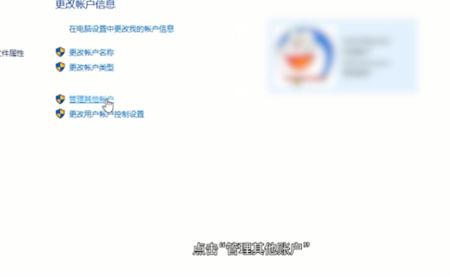
3.选择要删除的用户名,点击“删除账户”

4.点击“删除文件”
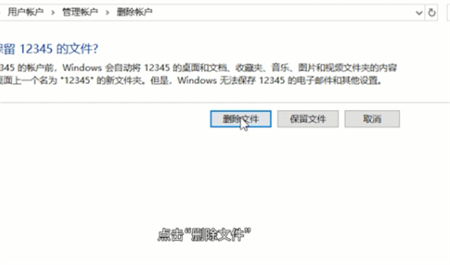
5.再点击“删除账户”即可